Самой первой полноценной заметкой этого блога была статья «Как сделать анимированный аватар».
За прошедшие годы опыт мой невообразимо вырос, а интуиция стала
сравнима с провидением, поэтому я начал догадываться, что описанный в
той статье способ не является самым легким и простым :). Прямым
подтверждением этому стали и комментарии, оставленные некоторыми
читателями МСБ.
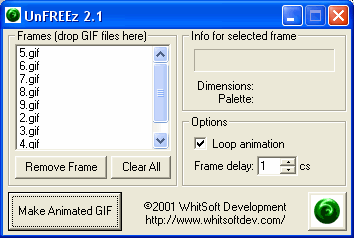
Поэтому, прежде чем приступить к созданию очередной «движущейся
картинки» я провел основательный поиск, результатом которого стала
программа, кратким описанием которой могут служить слова вынесенные в
заголовок заметки. Ее интерфейс не отличается особенной красотой, а
последняя версия вышла в далеком 2001 году, но со своими обязанностями
она по прежнему справляется «на отлично».
UnFREEz — бесплатная портативная (не требующая установки)
программа, создающая из нескольких статических изображений в формате GIF
одно анимированное. Преимущества этой программы — минимальный
размер, простота использования и отсутствие какой-либо нагрузки на
систему. Также в плюсы можно занести автоматическое определение
последовательности «кадров» (по их имени) и обнаружение прозрачности.
Пользоваться UnFREEz просто. Сначала нужно пронумеровать,
подготовленные заранее изображения в формате GIF, в порядке очередности
их появления в анимированном рисунке:
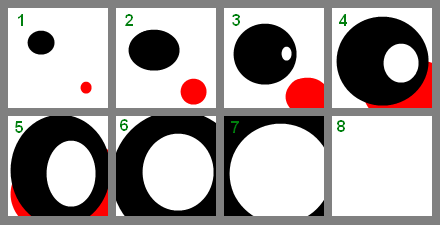
… а затем перетащить их все из Проводника Windows в окно программы:
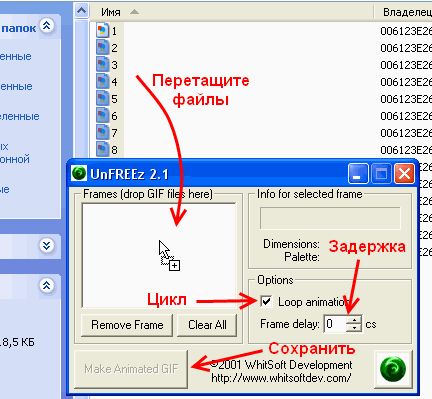
Помните, что кадры должны быть сохранены в формате GIF, и что все они
должны быть одинакового размера. После добавления всех элементов, можно
выставить задержку между кадрами создаваемого анимированного
изображения. Время этое измеряется в сантисекундах (сотых долях
секунды). Кроме того, у пользователя есть возможность создания
многократно-повторяющихся (циклических) GIF-ок:
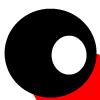
Для сохранения полученного рисунка нужно нажать кнопку «Make Animated GIF» и выбрать желаемое для этого место.
Источник.
|